Si vous êtes familier avec le format de fichier M4P, vous savez peut-être qu’il s’agit d’un format audio populaire utilisé par la société Apple dans iTunes. Toutes les chansons téléchargées à partir de l’iTunes Store sont encodées au format MPEG-4 et des fichiers protégés par AAC par la société Apple. Vous connaissez probablement aussi très bien les limites du format.
Bien que les fichiers M4P soient compatibles avec tous les appareils Apple, il est toujours un peu difficile de lire les fichiers M4P téléchargés à partir d’iTunes sur les lecteurs de musique. En conséquence, vous préférerez peut-être convertir vos fichiers M4P dans un format plus polyvalent et plus largement pris en charge comme MP3. Voici comment convertir M4P en MP3, jouant ainsi votre musique en utilisant une plus grande variété d’appareils.
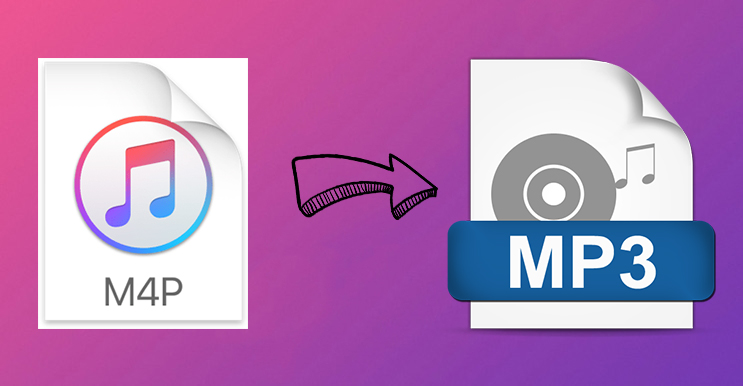
Partie 1. Étapes pour convertir M4P en MP3 avec iTunes
Ici, nous présenterons deux méthodes pour vous aider à convertir fichier M4P en MP3 à l’aide d’iTunes sur l’ordinateur, en convertissant respectivement M4P en MP3 via iTunes Match ou via un CD gravé.
1.1 1.1 Convertir M4P en MP3 via iTunes Match
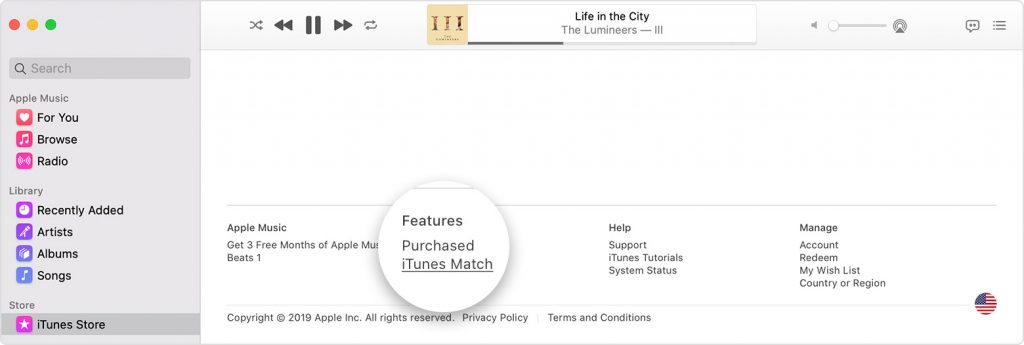
Étape 1. Ouvrez iTunes sur votre ordinateur et cliquez sur Se connecter pour entrer votre identifiant Apple et votre mot de passe.
Étape 2. Recherchez les fichiers M4P achetés sur Apple Music que vous souhaitez convertir.
Étape 3. Sélectionnez la musique que vous souhaitez supprimer, puis cliquez sur Fichier et cliquez sur Supprimer de la bibliothèque.
Étape 4. Cliquez sur Store pour ouvrir l’onglet iTunes Store et cliquez sur le lien Acheter.
Étape 5. Choisissez Pas dans Ma bibliothèque et recherchez les chansons ou les albums que vous avez supprimés.
Étape 6. Enfin, cliquez sur l’icône Télécharger et accédez à Fichier > Convertir > Créer une version MP3 pour convertir fichier M4P en MP3.
1.2 Convertir M4P en MP3 via un CD gravé
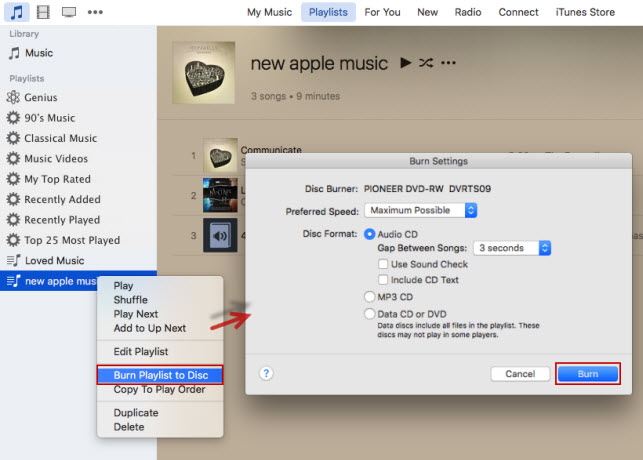
Étape 1. Lancez iTunes sur votre ordinateur et insérez un CD vierge dans votre lecteur de disque.
Étape 2. Cliquez sur Fichier > Nouvelle liste de lecture > pour créer une nouvelle liste de lecture permettant d’enregistrer vos fichiers M4P protégés.
Étape 3. Allez dans Fichier > Graver la liste de lecture sur disque, et une fenêtre appelée Paramètres de gravure apparaîtra où vous pourrez ajuster les paramètres de gravure.
Étape 4. Une fois que vous êtes satisfait de vos paramètres, sélectionnez le bouton Graver pour procéder à la gravure.
Étape 5. Après avoir créé le CD, vous pouvez enregistrer le contenu du CD sur votre ordinateur en cliquant sur Fichier > Convertir > Créer une version MP3.
Étape 6. Enfin, commencez à extraire ces chansons iTunes du CD sur votre ordinateur en accédant à Modifier > Préférences > Général sur iTunes et en cliquant sur le bouton Importer les paramètres pour les obtenir. Maintenant, vos fichiers M4P sont convertis au format MP3 et vous pouvez voir votre musique convertie sur votre ordinateur.
Partie 2. Meilleures méthodes pour convertir M4P en MP3 gratuit
Le convertisseur M4P en MP3 gratuit en ligne joue un rôle essentiel dans le processus de conversion de M4P en MP3. Et vous avez le choix entre les meilleurs convertisseurs M4P en MP3 en ligne. Aucun processus de téléchargement n’est nécessaire et vous pouvez télécharger les fichiers M4P souhaités sur la plate-forme. Ensuite, vous pouvez lancer votre conversion de M4P en MP3 sur votre ordinateur.
#1. FreeConvert.com
FreeConvert.com est un convertisseur M4P en MP3 en ligne qui peut gérer la conversion de M4P en MP3 sans installer de logiciel. Avec une connexion réseau ininterrompue, vous pouvez l’utiliser pour déclencher la conversion de M4P en MP3 sans effort sur n’importe quel navigateur Web.
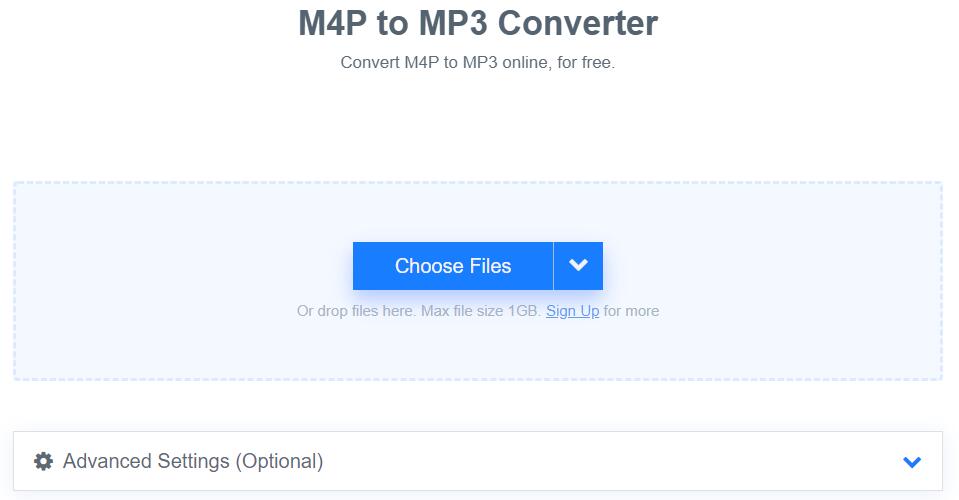
Comment convertir un M4P en MP3
1. Cliquez sur le bouton Choisir des fichiers pour sélectionner vos fichiers M4P.
2. Cliquez sur le bouton Convertir en MP3 pour lancer la conversion.
3. Lorsque l’état passe à Terminé, cliquez sur le bouton Télécharger MP3.
#2. MP3Cutter.com
MP3Cutter.com est un convertisseur M4P en MP3 basé sur le Web qui fonctionne sur tous les principaux navigateurs, y compris les navigateurs mobiles. Il est facile de convertir vos fichiers M4P par lots en quelques clics, mais vous ne pouvez télécharger que plus de 20 Mo de fichiers.
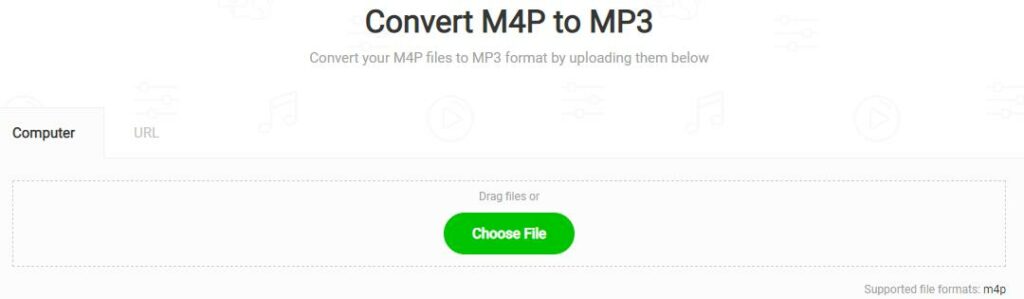
Comment convertir un fichier M4P en MP3
1. Cliquez sur le bouton Choisir un fichier pour ajouter vos fichiers M4P.
2. Sur la page de l’éditeur, ajustez les propriétés de votre fichier MP3.
3. Cliquez sur le bouton Convertir pour lancer la conversion.
#3. FileZigZag.com
FileZigZag.com est un convertisseur en ligne gratuit qui prend en charge un large éventail de formats, notamment audio, vidéo, image, document, eBook et archive. Il utilise un moteur de conversion sophistiqué pour fournir une conversion de haute qualité.
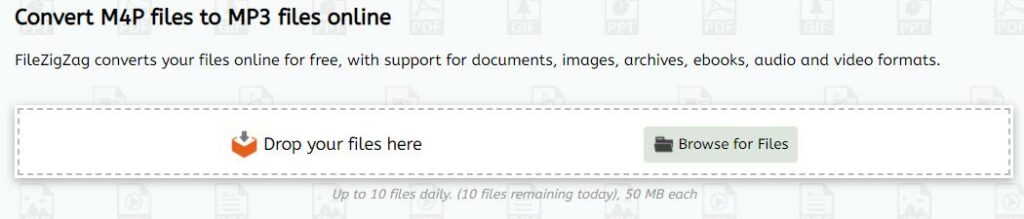
Comment convertir M4P en MP3
1. Faites glisser et déposez vos fichiers M4P ou cliquez sur rechercher des fichiers pour les ajouter à la conversion.
2. Cliquez sur Convertir pour lancer la conversion.
Partie 3. Comment convertir M4P protégé en MP3
Il existe un certain nombre de convertisseurs M4P en MP3 en ligne prétendant vous aider à gérer la conversion, mais quelques-uns peuvent terminer la conversion de M4P en MP3, et notre préféré pour cette tâche est Tunelf Audio Converter. C’est parce que toute la musique d’iTunes est protégée par la gestion des droits numériques. Par conséquent, vous devez d’abord supprimer DRM iTunes, puis convertir fichier iTunes en MP3.
Tunelf Audio Converter est un convertisseur audio professionnel et puissant capable de s’attaquer à la conversion d’audios à partir d’iTunes, Apple Music, Audible et audios courants. Avec l’aide de Tunelf Audio Converter, vous pouvez supprimer DRM iTunes et convertir M4P protégé en MP3.

Principales caractéristiques de Tunelf Audio Converter
- Supprimer la protection DRM intégrée d’Audible, Apple Music et iTunes
- Convertir Apple Music pour jouer sur d’autres applications et appareils
- Personnalisez les paramètres d’Apple Music comme le format audio de sortie
- Conserver les audios avec des balises ID3 et une qualité audio sans perte
Étape 1 Ajouter des fichiers Apple Music M4P à Tunelf

Lancez Tunelf Audio Converter sur votre ordinateur et, entre-temps, l’application iTunes ou l’application Apple Music se chargera automatiquement. Ensuite, vous pouvez cliquer sur l’icône Ajouter pour importer les fichiers Apple Music M4P que vous souhaitez convertir au programme. Ou vous pouvez simplement faire glisser et déposer vos fichiers audio cibles d’Apple Music ou d’iTunes vers l’interface Tunelf.
Étape 2 Configurer les paramètres audio de sortie

Une fois vos fichiers Apple Music M4P chargés dans l’application Tunelf, cliquez sur le panneau Format dans le coin inférieur gauche. Une fenêtre de paramètre de format apparaîtra où vous pourrez définir le paramètre audio de sortie selon vos besoins. Vous pouvez définir le format de sortie sur MP3. Pour conserver la qualité audio d’origine, vous devez définir le débit binaire, la fréquence d’échantillonnage et le canal.
Étape 3 Convertir Apple Music M4P en MP3

Une fois tous vos paramètres terminés, vous pouvez maintenant cliquer sur le bouton Convertir et Tunelf Audio Converter convertira automatiquement Apple Music M4P en MP3 ou en d’autres formats audio que vous avez définis. Vous pouvez ensuite localiser tous vos fichiers Apple Music M4P convertis en cliquant sur le bouton Converti et commencer à les transférer sur votre appareil pour les écouter à tout moment.
Conclusion
Si vous avez protégé des fichiers iTunes ou Apple Music M4P, vous pouvez utiliser iTunes pour convertir M4P en MP3. Cependant, parfois, il ne parvient pas à convertir les fichiers M4P protégés au format MP3 en raison de la protection DRM restreinte. Ensuite, vous pouvez prendre Tunelf Audio Converter ou le convertisseur M4P en MP3 en ligne en considération. Et parmi tous les convertisseurs, le logiciel Tunelf pourrait être une meilleure option.
Obtenez le produit maintenant:
Obtenez le produit maintenant:



